VSCode C++开发
一直想用VSCode来写C++程序,苦于各种配置文件不宜入手。 直到找到了CMake Tools插件,基本上不需要处理编译器配置,就能完成环境搭建。
环境安装
- VSCode (本文VSCode 1.48作为演示)
- CMake (配置CMake安装路径到环境变量Path中,本文以CMake 3.17.3作为演示)
- 编译器 (Visual C++/GCC/...)
VSCode插件安装
- CMake Tools
- C/C++
从0开始搭建第一个C++工程
-
运行VSCode,打开一个空文件夹。
-
在左侧列表中,右键->New File,新建名为"CMakeLists.txt"的文件,并输入以下内容:
project(CMakeDemo)
add_executable(cmake_demo main.cpp)
- 在左侧列表中,新建名为"main.cpp"文件,并输入以下内容:
#include <iostream>
int main()
{
std::cout << "hello cmake!" << std::endl;
return 0;
}
- 在左侧列表中的"CMakeLists.txt"文件上单击右键,选择Configure All Projects
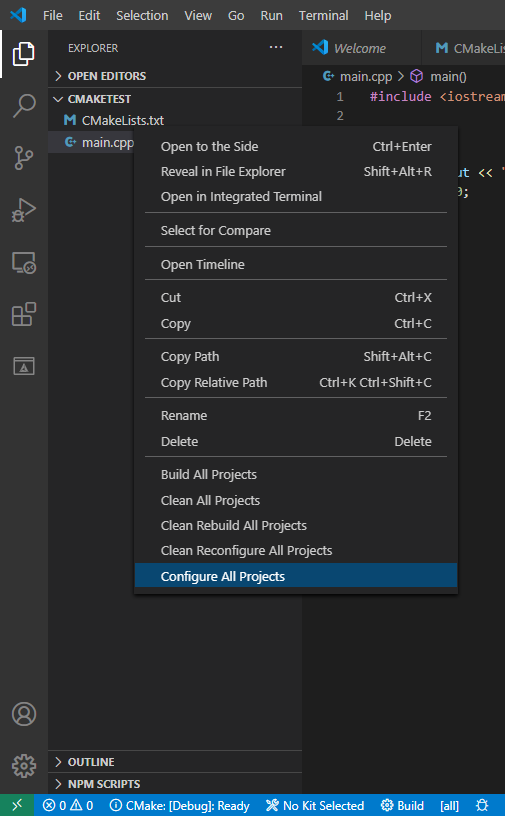
- 此时会出现Select a Kit的下拉框,用于选择你要使用的编译器。(本文以“Visual Studio Community 2019 Release - x86“ 作为演示)
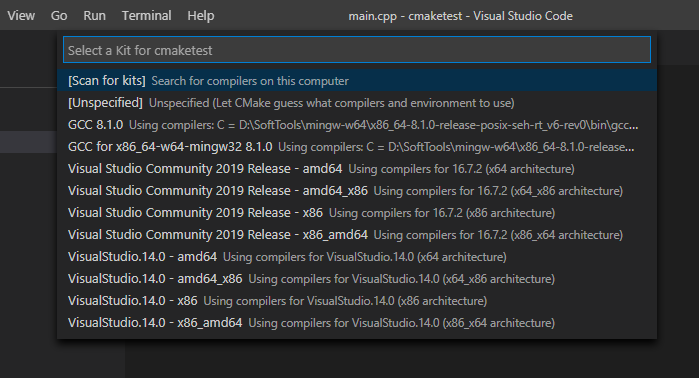
- 等待配置完成
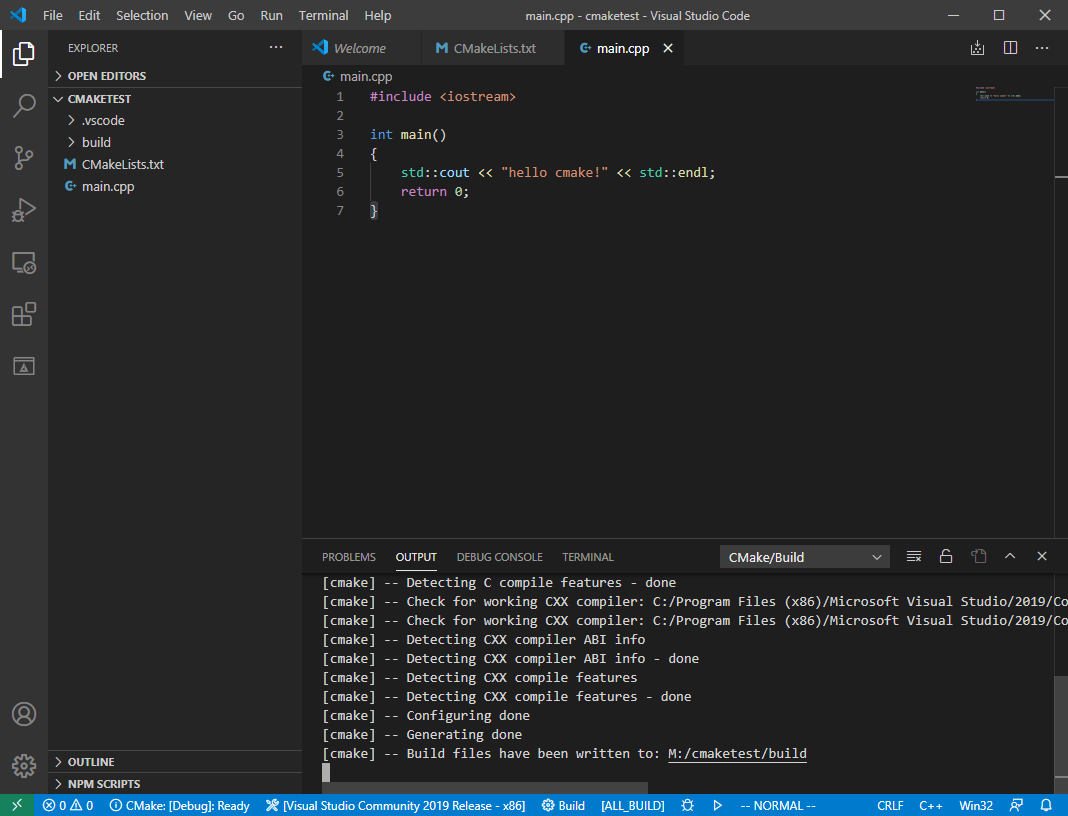
- 此时已经完成,单击下方状态栏的小按钮即可开始调试、运行了。
